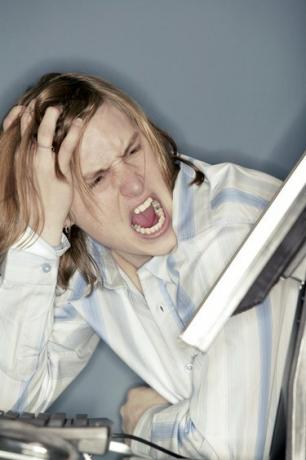
Zaradi počasnega računalnika lahko zaželiš kričati.
Ena izmed najzahtevnejših ovir za vsakega lastnika računalnika je spopadanje s počasnim računalnikom. Počasno delovanje računalnika je lahko posledica številnih stvari, vključno s pomanjkanjem prostora na trdem disku, pregrevanjem in manjkajočimi gonilniki. Ne glede na razlog za vaš počasen računalnik, lahko ukrepate, da ga pospešite.
Korak 1
Znova zaženite računalnik. Če pustite, da vaš računalnik deluje 24 ur na dan, 7 dni v tednu, ga lahko na dolgi rok dejansko upočasni.
Video dneva
2. korak
Preverite, ali je vaš operacijski sistem posodobljen. Kliknite »Start« in v iskalno polje vnesite »Posodobi«. V rezultatih kliknite "Windows Update". Kliknite »Preveri posodobitve« na levi strani zaslona. Kliknite »Namesti posodobitve«, če programska oprema najde tisto, kar potrebuje vaš računalnik.
3. korak
Preverite, ali je vaš protivirusni program posodobljen. Skenirajte svoj računalnik z uporabo protivirusnega programa. Počasen računalnik lahko povzroči virus, ki deluje v ozadju. Odstranite vse zaznane računalniške viruse v skladu z navodili vaše računalniške programske opreme.
4. korak
Izbrišite neuporabljene programe in datoteke. Pritisnite tipko "Windows" in "E" na tipkovnici, da odprete Windows Explorer. Pomikajte se po datotekah v računalniku in izbrišite tiste, ki jih ne potrebujete. Prepričajte se, da imate varnostne kopije računalniških programov in datotek, če jih boste potrebovali pozneje.
5. korak
Počistite zgodovino brskanja. Začasne datoteke, spletna mesta, gesla in druge informacije lahko shranite na vaš trdi disk, pri čemer porabite dodaten prostor in povzročite počasno delovanje računalnika. Če želite počistiti internetno zgodovino, kliknite »Orodja« in »Počisti nedavno zgodovino« v Firefoxu. Kliknite »Orodja« in »Izbriši zgodovino brskanja« v Internet Explorerju.
6. korak
Preverite, ali vaš počasno delujoči računalnik ni posledica na novo nameščene programske ali strojne opreme. Če lahko upočasnitev povežete z novo nameščeno komponento, preverite združljivost tega, kar je bilo nameščeno. Poskusite odstraniti nov program ali strojno opremo in preverite, ali vaš računalnik deluje hitreje.
7. korak
Očistite trdi disk z defragmentatorjem diska. Zaprite vse programe in kliknite »Start«, »Vsi programi«, »Dodatki«, »Sistemska orodja« in nato »Defragmentator diska«.




